 Необходимые настройки виндовс ХР. Многие пользователи ПК сталкивались с проблемой «смерти компьютера». Причиной может быть вирусы, поломка «железа» и т.п. вещи. Кто- то переустанавливает систему сам, кому то в этом помогаю специалисты. Я всегда делаю все это сам, и не доверяю свой компьютер ни кому, тем боле в этом нет ни чего сложного.
Необходимые настройки виндовс ХР. Многие пользователи ПК сталкивались с проблемой «смерти компьютера». Причиной может быть вирусы, поломка «железа» и т.п. вещи. Кто- то переустанавливает систему сам, кому то в этом помогаю специалисты. Я всегда делаю все это сам, и не доверяю свой компьютер ни кому, тем боле в этом нет ни чего сложного.
Вообщем, речь пойдет сегодня не о самой переустановке виндовс ХР, а о точных настройках, которые позволят вашему компьютеру работать более быстро, и меньше доставлять вам хлопот. Итак, после того как я установил виндовс ХР, я произвожу нужные мне настройки виндовс ХР.
Самые, минимально необходимые настройки виндовс ХР.
Что же приступим, я буду показывать по пунктам, как я делаю настройка виндовс ХР. Начнем.
1. Заходим в «Управления» для этого наводим мышку на мой компьютер, наживаем правую кнопку и выбираем «Управления». См. рис.
2. Нажав на «Управления» у нас откроется вкладка «Управление компьютером» см. рис.
И открываем «Служба приложения»- «Службы»
3. Зайдя в «Службы» находим «Автоматическое обновление» и отключаем его. Что бы отключить службу автоматического обновления, вам нужно сделать следующее. Наживаем два раза на строчку «Автоматическое обновление. У вас появляется вот такое окно, см. рис.
Сделайте все как показано на рисунке. сначала нажмите на «Стоп», потом выберете «Отключено» — «Применить»- «ок» ( так отключаются все службы в этой вкладке)
4. Дальше находим «Служба времени» и точно так же отключаем ее.
5. Отключаем «Центр обеспечения безопасности». Делаем это так же, как сказано выше. Все, здесь вы можете закрывать, больше нам ни чего в этой вкладке не нужно. Идем дальше.
6. Наводим стрелку на «Мой компьютер» жмем правую кнопку и выбираем «Свойства» так же как в 1. пункте. Открывается вкладка «Свойства системы» заходим в «Оборудование» и выбираем «Подписывание драйверов». У вас вылетит окно «Параметры подписывания драйверов» поставьте точку так же как на рисунке. См. рис.
7. Следующий шаг, выбираем «Узел Windows Update» и делаем, так как на скриншоте, см. рис.
8. Дальше заходим в «Дополнительно» «Параметры» и убираем все галочки кроме 2,4, 5,6. Нажимаем «Применить» и «Ок» см. рис.
8. Заходим в службу «Дополнительно» и ставим точку так же как на скриншоте. Затем жмем «Применить» — «Ок», см. рис.
9. Заходим в «Отчеты об ошибках» и ставим галочку «Отключить отчет об ошибках. См. рисунок и делай все как там.
10. Далее заходим в «Удаленные сеансы» и убираем галочку « Разрешить отправку приглашения удаленному помощнику. См. рис.
11. Заходим в «Автоматические обновления» и ставим галочку на «Отключить автоматическое обновления» см. рис.
Ну вот, я показал вам основные настройки компьютера. Конечно же, это далеко не все настройки, их гораздо больше но этого вполне достаточно, что бы ваш ПК работал отлично!!! Надеюсь что моя статья: настройка виндовс ХР. будет для вас полезна, и ваш компьютер станет работать более шустро. На этом все, буду рад, если кому помог, желаю всем удачи!!!

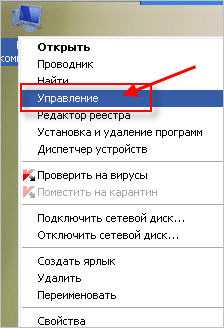
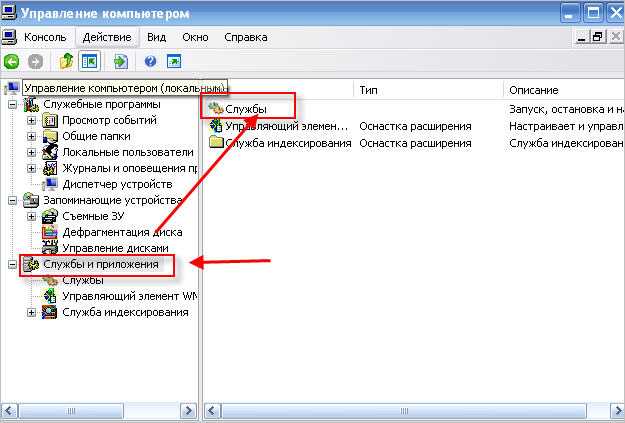
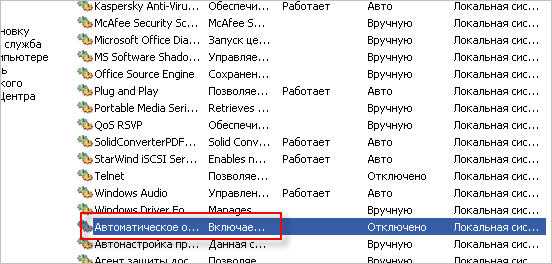
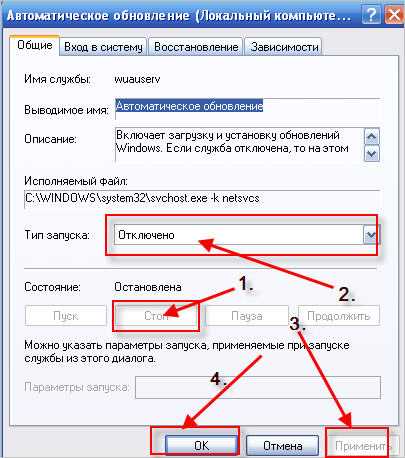
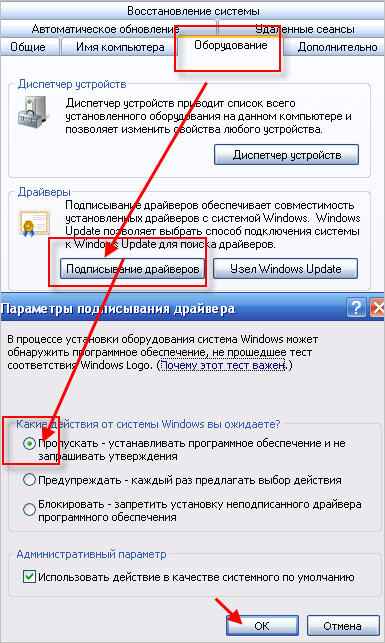
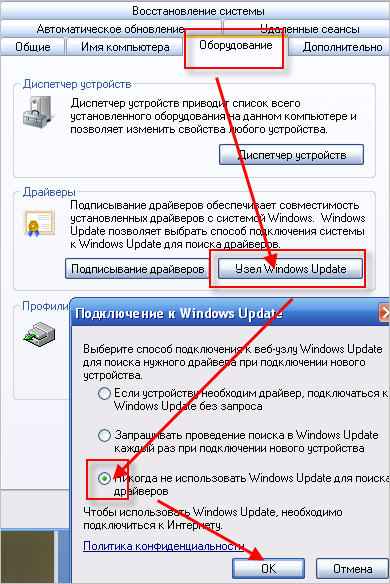

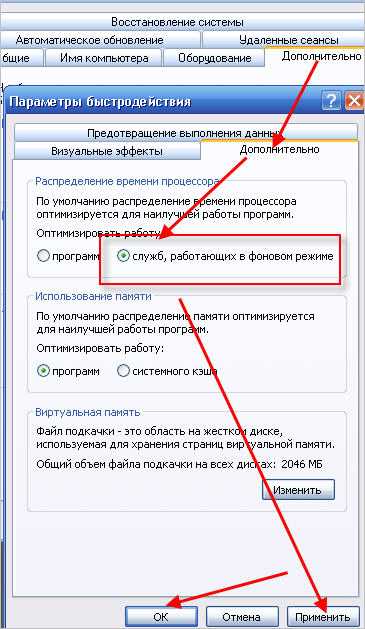
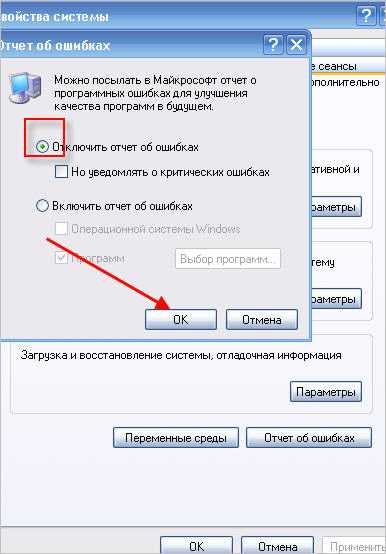
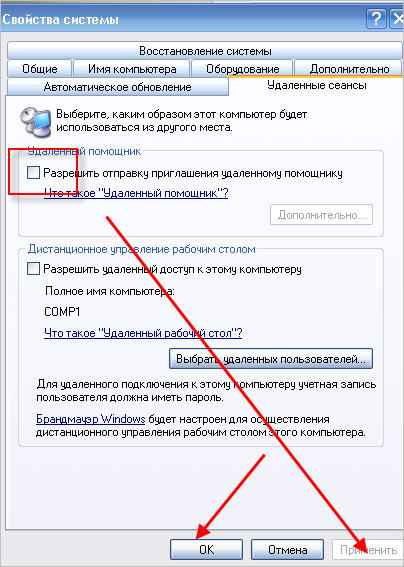
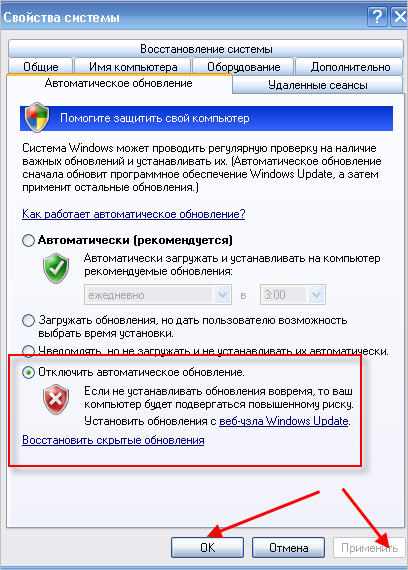
Комментариев нет:
Отправить комментарий